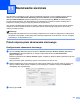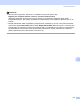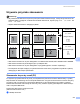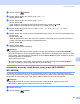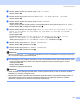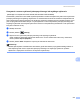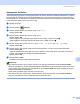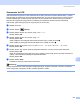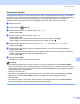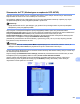Software User's Guide
Table Of Contents
- INSTRUKCJA OPROGRAMOWANIA DCP-8070D DCP-8085DN MFC-8370DN MFC-8380DN MFC-8480DN MFC-8880DN MFC-8890DW
- Spis Treści
- Sekcja I: Windows®
- 1 Drukowanie
- Korzystanie ze sterownika drukarki Brother
- Drukowanie dokumentu
- Druk dwustronny
- Równoczesne skanowanie, drukowanie i faksowanie
- Klawisze operacyjne drukarki
- Monitor stanu
- Ustawienia sterownika drukarki
- Funkcja sterownika drukarki Windows®
- Zakładka Ustawienia Podstawowe
- Zakładka Ustawienia Zaawansowane
- Karta Akcesoria
- Wsparcie
- Funkcje sterownika drukarki BR-Script3 (emulacja języka PostScript® 3™)
- 2 Skanowanie
- Skanowanie dokumentu za pomocą sterownika TWAIN
- Skanowanie dokumentu za pomocą sterownika WIA (Windows® XP/Windows Vista®)
- Skanowanie dokumentu za pomocą sterownika WIA (Galeria fotografii systemu Windows i Usługa faksowania i skanowania)
- Korzystanie z klawisza Skanowanie (urządzenia podłączane za pomocą kabla USB lub równoległego)
- Korzystanie z programu ScanSoft™ PaperPort™ 11SE wraz z programem OCR by NUANCE™
- Przeglądanie elementów
- Organizowanie elementów w folderach
- Skróty do innych programów
- ScanSoft™ PaperPort™ 11SE z OCR umożliwia konwertowanie obrazu z tekstem do tekstu nadającego się do edycji
- Importowanie elementów z innych programów
- Eksportowanie elementów do innych formatów
- Odinstalowanie programu ScanSoft™ PaperPort™ 11SE z OCR
- 3 ControlCenter3
- 4 Skanowanie sieciowe (modele z wbudowaną kartą sieciową)
- Przed rozpoczęciem skanowania sieciowego
- Używanie przycisku skanowania
- Skanowanie do poczty e-mail (PC)
- Skanowanie do poczty e-mail (Serwer poczty e-mail) (MFC-8880DN i MFC-8890DW)
- Skanowanie do obrazu
- Skanowanie do OCR
- Skanowanie do pliku
- Skanowanie do FTP (Niedostępne w urządzeniu DCP-8070D)
- Skanowanie do sieci (Niedostępne w urządzeniu DCP-8070D)
- Ustawianie nowej wartości domyślnej rozmiaru pliku (funkcja Skanowanie do poczty e-mail (Serwer poczty e-mail), Skanowanie do FTP i skanowanie do sieci)
- Ustawianie nowej wartości domyślnej trybu Skanowanie dwustronne (tylko dla funkcji Skanowanie do poczty e-mail (Serwer poczty e-mail))
- Maksymalna pojemność tacy wyjściowej ADF (DCP-8070D, MFC-8370DN i MFC-8380DN)
- 5 Zdalna konfiguracja (tylko modele MFC)
- 6 Oprogramowanie Brother PC-FAX (tylko modele MFC)
- Wysyłanie PC-FAX
- Konfiguracja informacji użytkownika
- Konfiguracja wysyłania
- Konfigurowanie strony tytułowej
- Wpisywanie informacji strony tytułowej
- Wysyłanie pliku faksu z komputera PC za pośrednictwem interfejsu użytkownika stylu faksu
- Wysyłanie pliku faksu z komputera PC za pośrednictwem interfejsu użytkownika stylu prostego
- Książka adresowa
- Odbieranie faksu w programie PC-FAX
- Wysyłanie PC-FAX
- 7 Ustawienia zapory (dla użytkowników Sieci)
- 1 Drukowanie
- Sekcja II: Apple Macintosh
- 8 Drukowanie i faksowanie
- Klawisze operacyjne drukarki
- Monitor stanu
- Funkcje sterownika drukarki (Macintosh)
- Usuwanie sterownika drukarki z komputera Macintosh
- Korzystanie ze sterownika BR-Script3 (sterownik drukarki z emulacją języka Post Script® 3™)
- Funkcje sterownika drukarki BR-Script3 (emulacja języka PostScript® 3™)
- Wysyłanie faksu (tylko modele MFC)
- 9 Skanowanie
- 10 ControlCenter2
- 11 Skanowanie sieciowe
- Przed rozpoczęciem skanowania sieciowego
- Używanie przycisku skanowania
- Skanowanie do poczty e-mail (PC)
- Skanowanie do poczty e-mail (Serwer poczty e-mail, MFC-8880DN i MFC-8890DW)
- Skanowanie do obrazu
- Skanowanie do OCR
- Skanowanie do pliku
- Skanowanie do FTP (Niedostępne w urządzeniu DCP-8070D)
- Skanowanie do sieci (Niedostępne w urządzeniu DCP-8070D)
- Ustawianie nowej wartości domyślnej rozmiaru pliku (funkcja Skanowanie do poczty e-mail (Serwer poczty e-mail), Skanowanie do FTP i skanowanie do sieci)
- Ustawianie nowej wartości domyślnej trybu Skanowanie dwustronne (tylko dla funkcji Skanowanie do poczty e-mail (Serwer poczty e-mail))
- Maksymalna pojemność tacy wyjściowej ADF (DCP-8070D, MFC-8370DN i MFC-8380DN)
- 12 Zdalna konfiguracja (tylko modele MFC)
- 8 Drukowanie i faksowanie
- Indeks
- brother POL
Skanowanie sieciowe
220
11
Skanowanie do OCR 11
Jeśli wybierzesz opcję Scan to OCR (Skanowanie do OCR), dokument zostanie zeskanowany i wysłany
bezpośrednio do wskazanego w sieci komputera Macintosh. Program ControlCenter2 uruchomi program
Presto! PageManager i przekonwertuje dokument na tekst, dzieki czemu będzie można go wyświetlić i
edytować w programie do edycji tekstu na wskazanym komputerze. Możesz zmienić konfigurację
skanowania. (patrz OCR (program do edycji tekstu) na stronie 196).
a Załaduj dokument.
b Naciśnij klawisz (Skanuj).
c Naciśnij klawisz a lub b, aby wybrać opcję SKAN DO PC.
Naciśnij klawisz OK.
d Naciśnij klawisz a lub b, aby wybrać opcję OCR.
Naciśnij klawisz OK.
Jeżeli urządzenie nie obsługuje skanowania dwustronnego, przejdź do kroku f.
Jeżeli urządzenie obsługuje skanowanie dwustronne, przejdź do kroku e.
e Naciśnij a lub b aby wybrać JEDNOSTRONNIE, 2STR. (DŁ)KRAW. lub 2STR. (KR)KRAW..
Naciśnij klawisz OK.
f Naciśnij a lub b, aby wybrać docelowy komputer Macintosh, na który chcesz wysłać dokument.
Naciśnij klawisz OK.
Jeżeli na wyświetlaczu LCD pojawi się monit o wpisanie numeru PIN, wpisz na panelu sterowania 4-
cyfrowy numer PIN dla docelowego komputera Macintosh.
Naciśnij klawisz OK.
g Naciśnij klawisz Start.
Urządzenie rozpoczyna skanowanie dokumentu.
Informacja
Funkcja Skanowanie do OCR obsługuje następujące języki: angielski, francuski, niemiecki, holenderski,
włoski, hiszpański, portugalski, duński, szwedzki, japoński i chiński.